win10英雄联盟gpu退出 Win10如何关闭GPU硬件加速计划
更新时间:2024-05-06 11:57:37作者:xiaoliu
近日有用户反映在使用Win10系统下玩英雄联盟时,出现了GPU退出的问题,针对这一情况,许多用户开始寻找关闭GPU硬件加速计划的方法。GPU硬件加速计划是一项可以提升图形处理性能的功能,但在某些情况下可能会导致游戏出现问题。了解如何关闭GPU硬件加速计划成为了许多用户关注的焦点。本文将介绍Win10系统下关闭GPU硬件加速计划的方法,以帮助用户解决该问题。
具体步骤:
1.打开开始菜单

2.找到“设置”
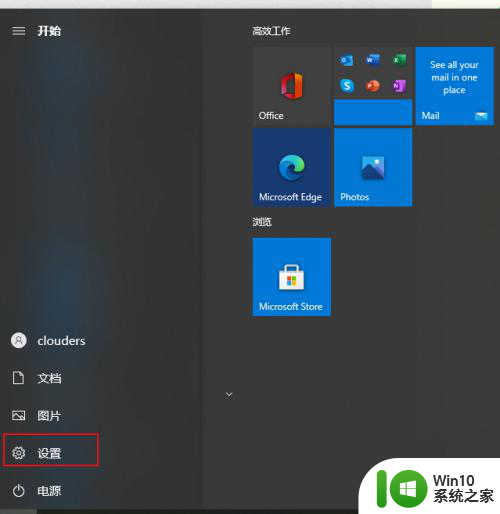
3.选择第一个“系统”
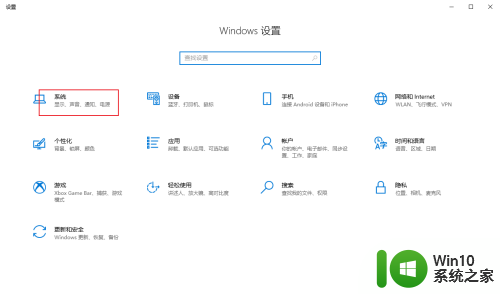
4.下翻找到“图形设置”
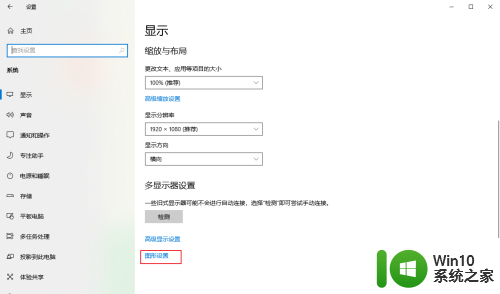
5.看到硬件加速GPU计划默认是开启的
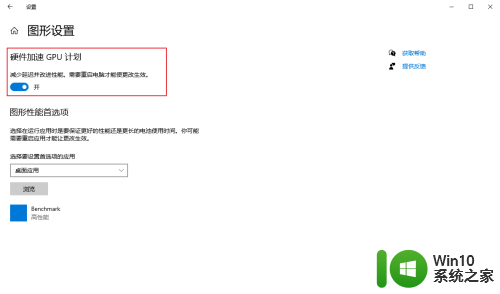
6.将它关闭就可以了
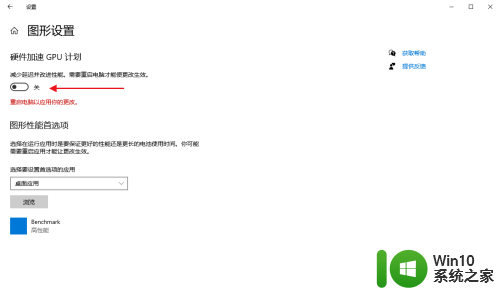
7.要想立即生效的话,记得重启哦
以上就是win10英雄联盟gpu退出的全部内容,如果遇到这种情况,可以根据小编的操作解决,非常简单快速,一步到位。
win10英雄联盟gpu退出 Win10如何关闭GPU硬件加速计划相关教程
- win10硬件加速gpu计划缺失的影响及解决方法 如何解决win10缺少gpu硬件加速计划的问题
- windows硬件加速gpu计划 win10开启gpu计划的具体步骤
- win10系统添加gpu计划的方法 win10系统如何添加GPU计划
- win10如何开启gpu加速 win10 gpu加速怎么开启
- 联想win10玩英雄联盟一直闪退如何解决 联想win10英雄联盟闪退解决方法
- 新版win10打开gpu加速设置方法 win10如何开启GPU加速功能
- win10英雄联盟闪退到桌面如何修复 win10英雄联盟闪退到桌面解决方法
- 英雄联盟在win10下闪退怎么办 如何解决win10玩英雄联盟闪退的问题
- win10显卡硬件加速关闭方法 如何关闭硬件加速win10
- win10怎么关闭硬件加速 win10如何关闭图形硬件加速
- win10英雄联盟卡住如何处理 win10电脑玩英雄联盟卡怎么办
- win10打开gpu加速的方法 win10怎么打开gpu加速
- 蜘蛛侠:暗影之网win10无法运行解决方法 蜘蛛侠暗影之网win10闪退解决方法
- win10玩只狼:影逝二度游戏卡顿什么原因 win10玩只狼:影逝二度游戏卡顿的处理方法 win10只狼影逝二度游戏卡顿解决方法
- 《极品飞车13:变速》win10无法启动解决方法 极品飞车13变速win10闪退解决方法
- win10桌面图标设置没有权限访问如何处理 Win10桌面图标权限访问被拒绝怎么办
win10系统教程推荐
- 1 蜘蛛侠:暗影之网win10无法运行解决方法 蜘蛛侠暗影之网win10闪退解决方法
- 2 win10桌面图标设置没有权限访问如何处理 Win10桌面图标权限访问被拒绝怎么办
- 3 win10关闭个人信息收集的最佳方法 如何在win10中关闭个人信息收集
- 4 英雄联盟win10无法初始化图像设备怎么办 英雄联盟win10启动黑屏怎么解决
- 5 win10需要来自system权限才能删除解决方法 Win10删除文件需要管理员权限解决方法
- 6 win10电脑查看激活密码的快捷方法 win10电脑激活密码查看方法
- 7 win10平板模式怎么切换电脑模式快捷键 win10平板模式如何切换至电脑模式
- 8 win10 usb无法识别鼠标无法操作如何修复 Win10 USB接口无法识别鼠标怎么办
- 9 笔记本电脑win10更新后开机黑屏很久才有画面如何修复 win10更新后笔记本电脑开机黑屏怎么办
- 10 电脑w10设备管理器里没有蓝牙怎么办 电脑w10蓝牙设备管理器找不到
win10系统推荐
- 1 电脑公司ghost win10 64位专业免激活版v2023.12
- 2 番茄家园ghost win10 32位旗舰破解版v2023.12
- 3 索尼笔记本ghost win10 64位原版正式版v2023.12
- 4 系统之家ghost win10 64位u盘家庭版v2023.12
- 5 电脑公司ghost win10 64位官方破解版v2023.12
- 6 系统之家windows10 64位原版安装版v2023.12
- 7 深度技术ghost win10 64位极速稳定版v2023.12
- 8 雨林木风ghost win10 64位专业旗舰版v2023.12
- 9 电脑公司ghost win10 32位正式装机版v2023.12
- 10 系统之家ghost win10 64位专业版原版下载v2023.12